In diesem Tutorial erfahren Sie, wie Sie nmap installieren Port-Scanner unter Ubuntu 20.04 Focal Fossa Linux und wie man grundlegende Port-Scans durchführt.
In diesem Tutorial lernen Sie:
- Wie man
nampinstalliert - So führen Sie grundlegende lokale und Remote-Port-Scans durch
- So scannen Sie TCP- und UDP-Ports
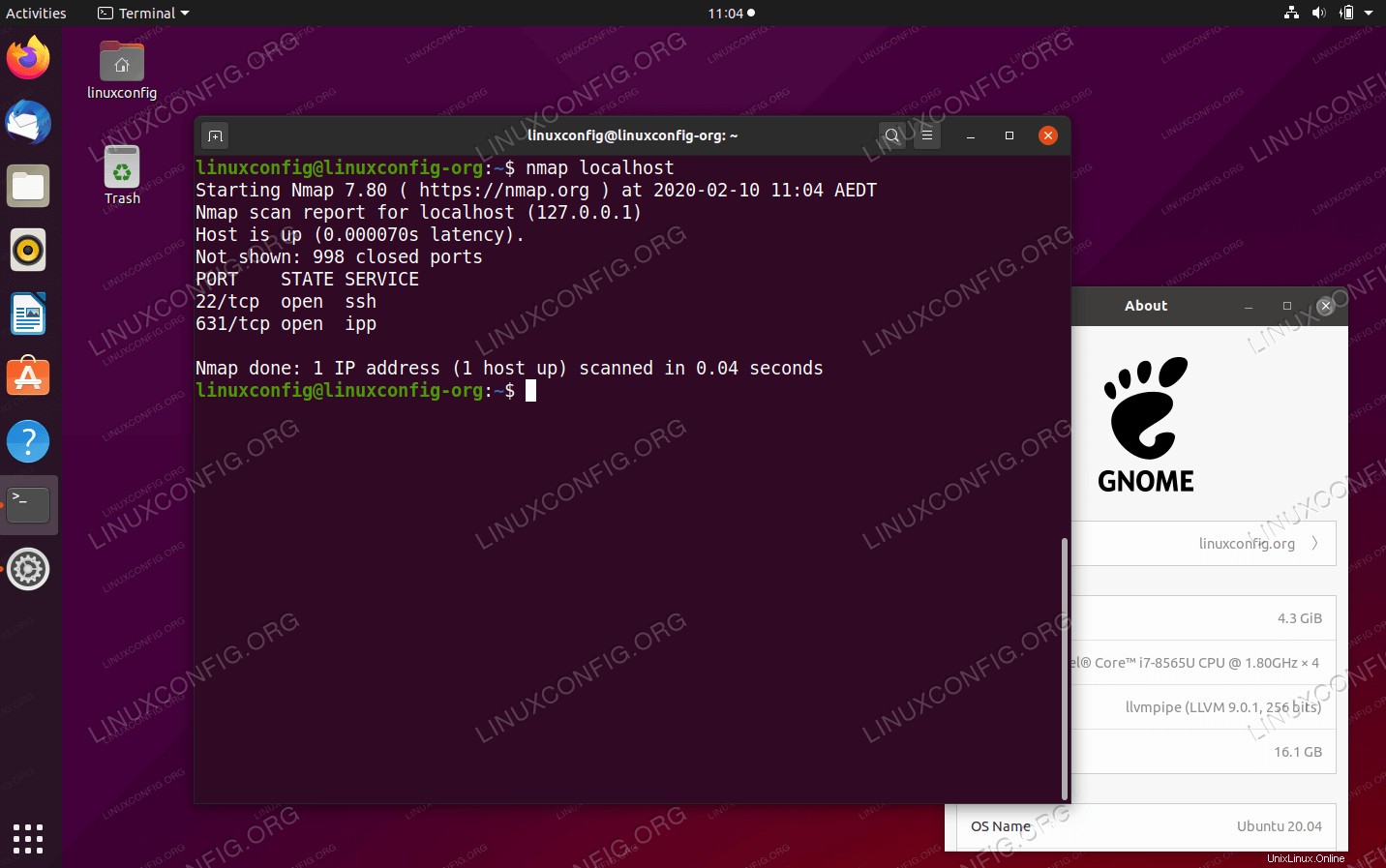 Localhost sucht nach geöffneten Ports auf Ubuntu 20.04 Server/Desktop
Localhost sucht nach geöffneten Ports auf Ubuntu 20.04 Server/Desktop Softwareanforderungen und verwendete Konventionen
| Kategorie | Anforderungen, Konventionen oder verwendete Softwareversion |
|---|---|
| System | Ubuntu 20.04 installiert oder Ubuntu 20.04 Focal Fossa aktualisiert |
| Software | nmap |
| Andere | Privilegierter Zugriff auf Ihr Linux-System als root oder über sudo Befehl. |
| Konventionen | # – erfordert, dass bestimmte Linux-Befehle mit Root-Rechten ausgeführt werden, entweder direkt als Root-Benutzer oder durch Verwendung von sudo Befehl$ – erfordert, dass bestimmte Linux-Befehle als normaler, nicht privilegierter Benutzer ausgeführt werden |
Schritt-für-Schritt-Anleitung zum Durchführen eines Port-Scans unter Ubuntu 20.04
Bevor Sie beginnen, vergewissern Sie sich, dass nmap Das Port-Scanner-Tool ist auf Ihrem Ubuntu 20.04-System installiert. Öffnen Sie dazu ein Terminalfenster und führen Sie den folgenden Befehl aus:
$ sudo apt install nmap
Einmal die nmap Port-Scanner im installierten Verwenden Sie die folgenden Beispiele, um einige grundlegende Port-Scans durchzuführen. Für robustere Informationen über nmap port scanner besuchen sie unseren nmap guide.
- Remote-Host scannen
8.8.8.8für alle TCP-Ports mit offenem Port:$ nmap 8.8.8.8
- Remote-Host scannen
8.8.8.8für alle TCP- und UDP-Ports:$ nmap -sUT 8.8.8.8
- Remote-Host scannen
8.8.8.8TCP-Port 53:$ sudo nmap -p 53
- Remote-Host scannen
8.8.8.8UDP-Port 53:$ nmap -sU -p 53 8.8.8.8
- Remote-Host scannen
8.8.8.8für offen TCP- und UDP-Ports:$ nmap -sUT --open 8.8.8.8
- Scannen Sie die TCP-Ports Ihres lokalen Ubuntu-Systems:
$ nmap localhost
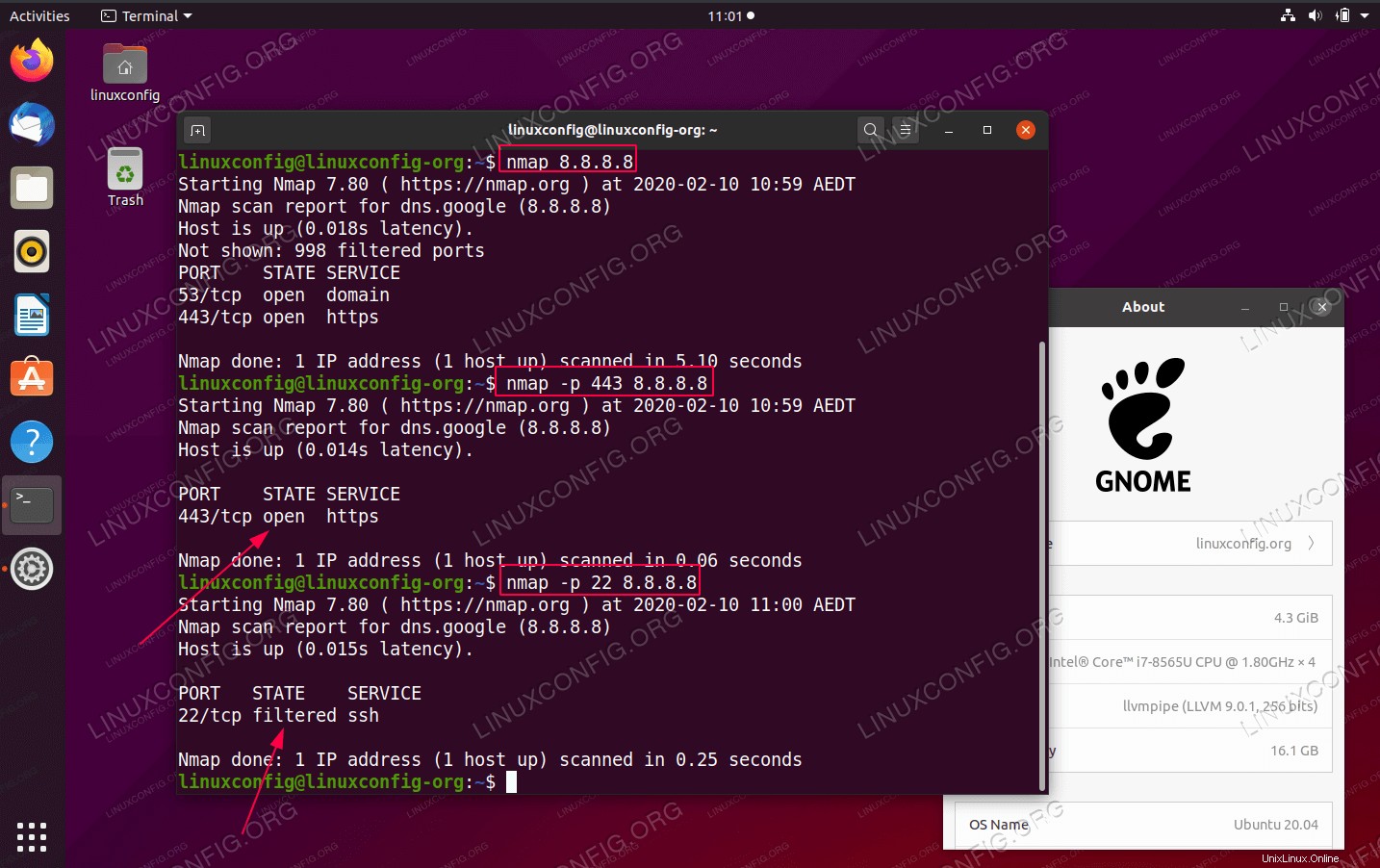 Beispiele für das Scannen von Ports unter Ubuntu 20.04
Beispiele für das Scannen von Ports unter Ubuntu 20.04